I denne tutorial lærer du, hvordan du åbner et dokument i Adobe InCopy CC og udfører en tekstredigering. Softwaren er specielt designet til redaktørers behov og gør det muligt at samarbejde sømløst med InDesign. Du vil blive introduceret til de forskellige visninger og brugergrænsefladen for at optimere dine arbejdsgange og forbedre samarbejdet med grafikere.
Vigtigste erkendelser
- InCopy er tæt forbundet med InDesign og tilbyder et brugerinterface, der er specielt tilpasset redaktører.
- Der er flere visninger i InCopy, der hjælper dig med at redigere layout og tekst optimalt.
- Samarbejdet mellem grafikere og redaktører er afgørende for at sikre en problemfri arbejdsprocesoplevelse.
- Du kan åbne dokumenter i InCopy, der er oprettet i InDesign, og udføre redigering ved hjælp af opgavepakker, hvis begge parter ikke arbejder på samme sted.
Trin-for-trin vejledning
For at forstå de grundlæggende funktioner i InCopy, følg disse trin:
1. Start programmet og importer
Åbn først Adobe InCopy CC. Når du første gang ser brugerfladen, vil du bemærke, at strukturen og designet ligner meget InDesign. Dette gør overgangen lettere for grafiske designere og redaktører, der allerede har arbejdet med InDesign. Du kan nu begynde at importere et InDesign-dokument, der er forberedt til InCopy.
2. Forstå dokumentets struktur
Det er vigtigt, at du forstår mappestrukturen, der eksisterer mellem grafikeren og dig som redaktør. Håndværk, der samarbejder tæt, har hver adgang til bestemte mapper, hvor InDesign-filer, billedlinks og InCopy-snippets er placeret. Sørg for at gemme alle filer i den korrekte mappe for at undgå forvirring.
3. Vælg visning
Når du har åbnet InDesign-dokumentet, kan du skifte mellem forskellige visninger. Som standard åbner tekstafsnittet, men kun viser uformateret tekst. Du kan redigere dine tekster i en anden visning, der giver flere oplysninger, f.eks. layoutvisning.
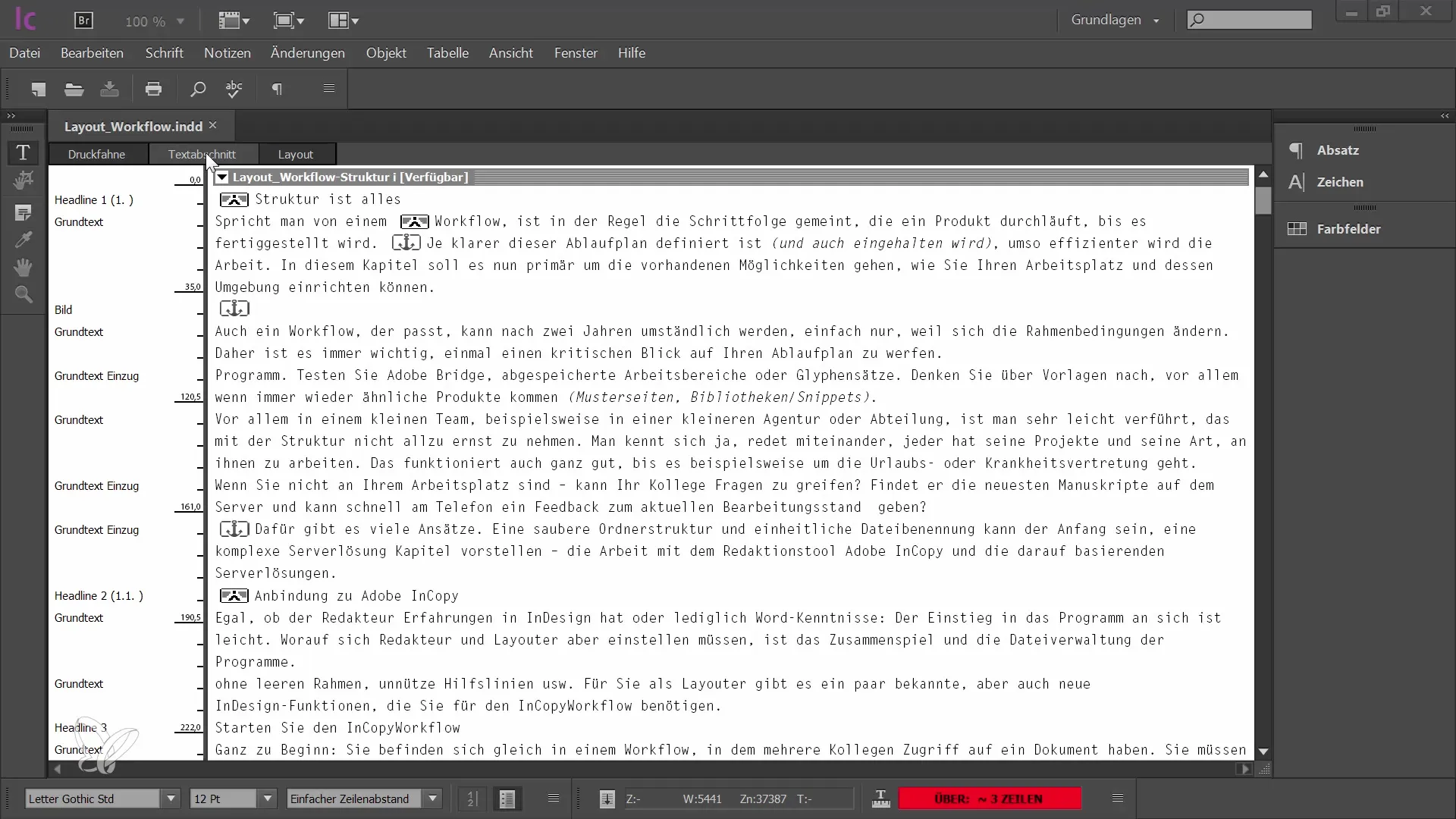
4. Arbejde i layoutvisning
I layoutvisningen kan du se den fulde interaktion mellem alle tekstbokse og billeder, hvilket væsentligt letter redigeringen. Sørg for at arbejde i denne visning for at få en bedre forståelse af dokumentets samlede layout.
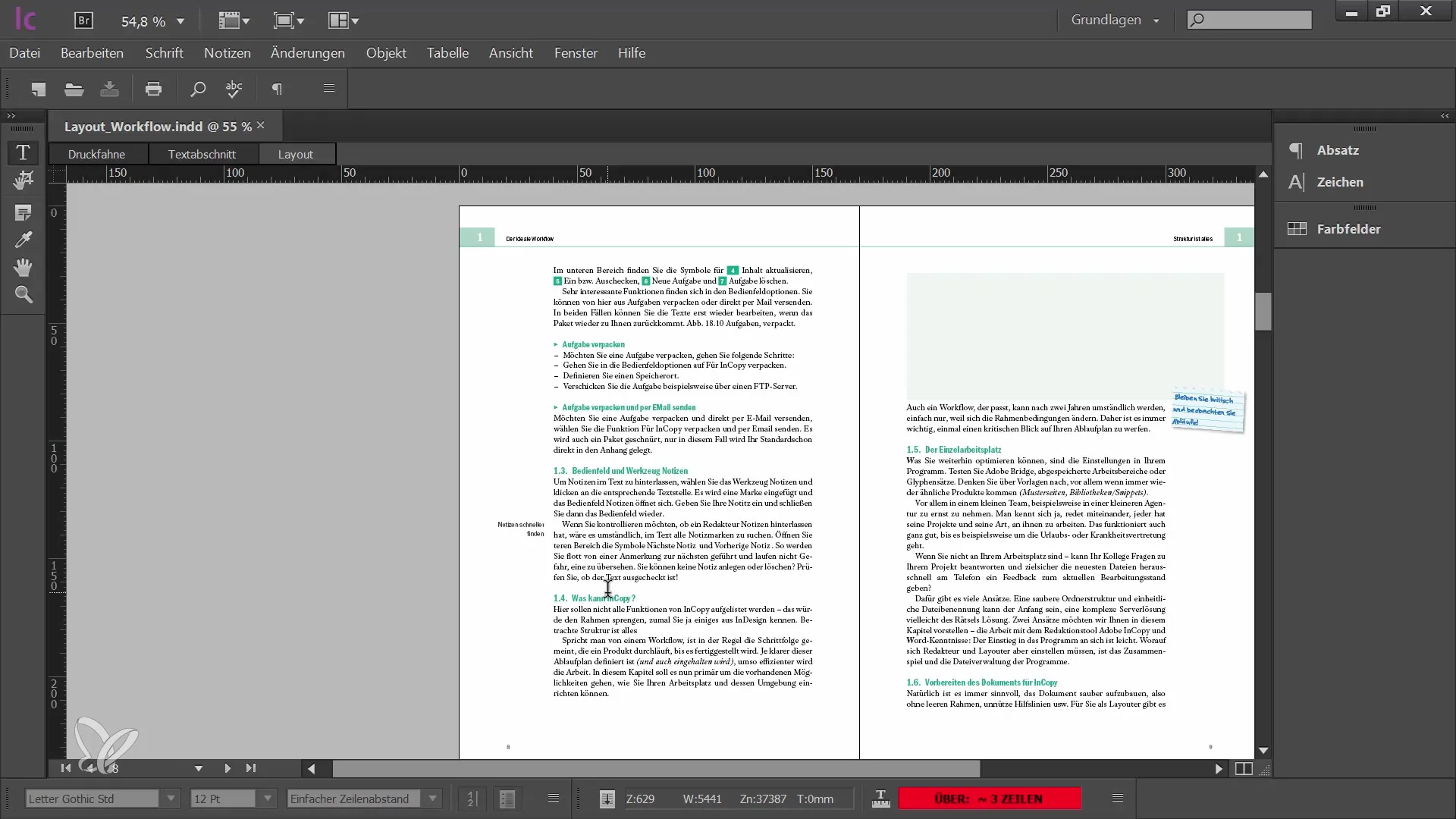
5. Rediger tekst
I denne visning kan du begynde at indtaste din tekst. Rediger teksten direkte, hvor den vises i layoutet for at få et godt overblik. Brug informationssøjlen til at kontrollere tekstformateringens særlige træk og sikre, at alt vises korrekt.
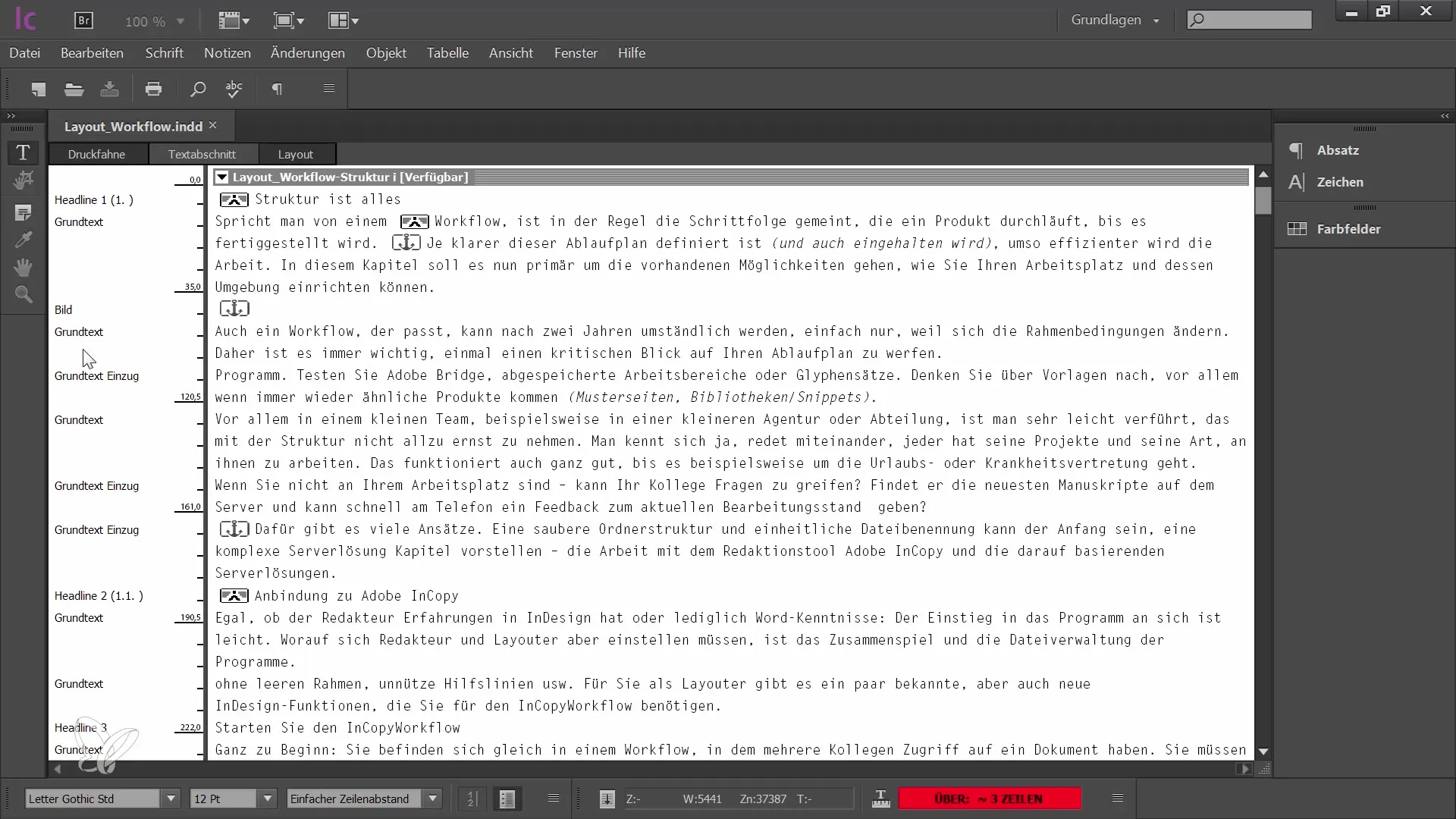
6. Send fil via opgavepakke
Hvis du ikke arbejder på samme sted som grafikeren, skal du sende de redigerede InCopy-filer tilbage via en opgavepakke. Opret en ny opgavepakke og tilføj dine redigerede klip. Derefter kan du sende denne pakke via e-mail eller en anden udvekslingsplatform.
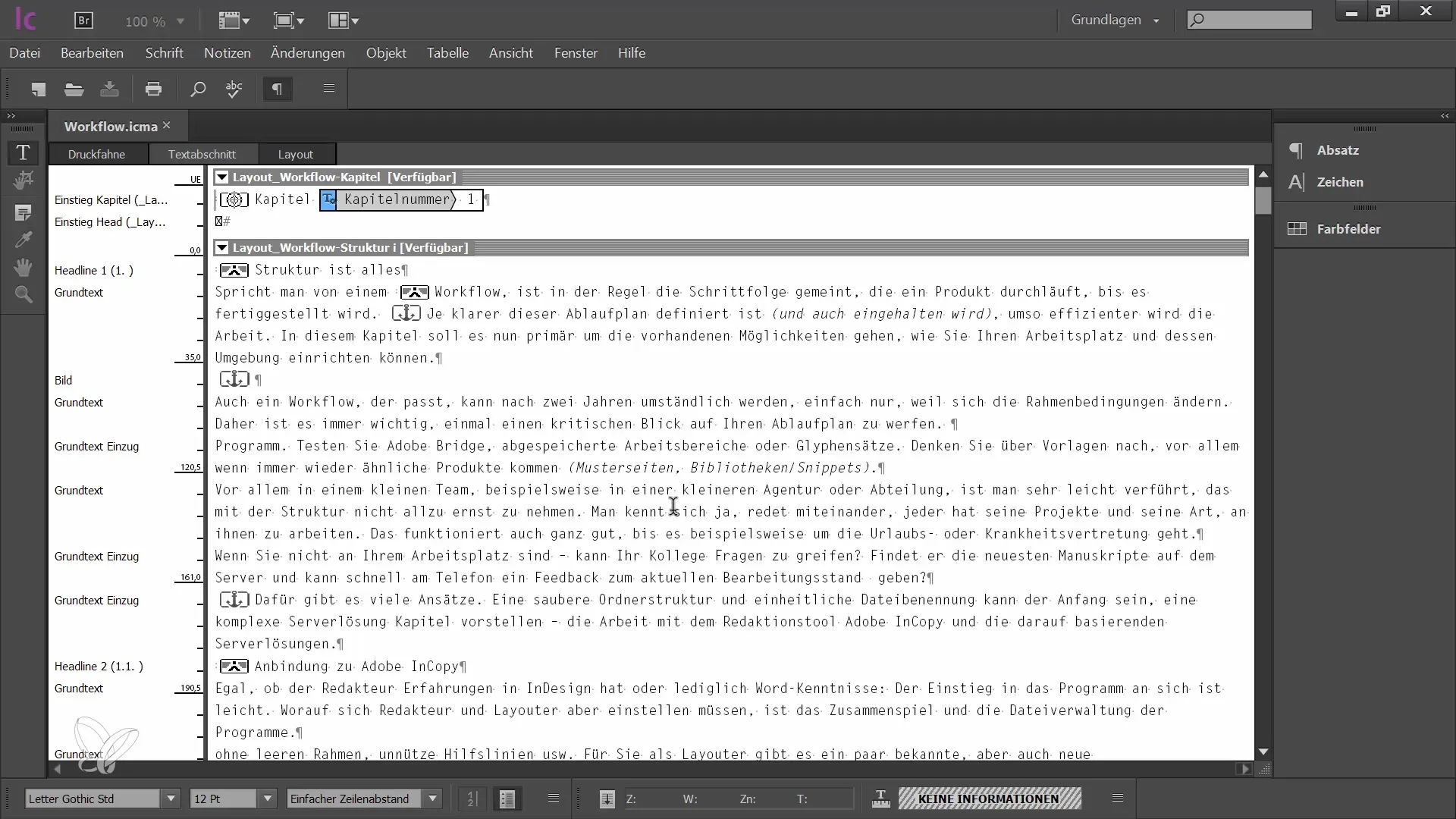
7. Arbejde med udpakkede filer
Når du modtager en opgavepakke, skal du først udpakke den. InCopy placerer nu alle filer i en særlig mappe. Det er vigtigt, at du senere bruger de korrekte filstier til at fortsætte arbejdet og foretage opdateringer.
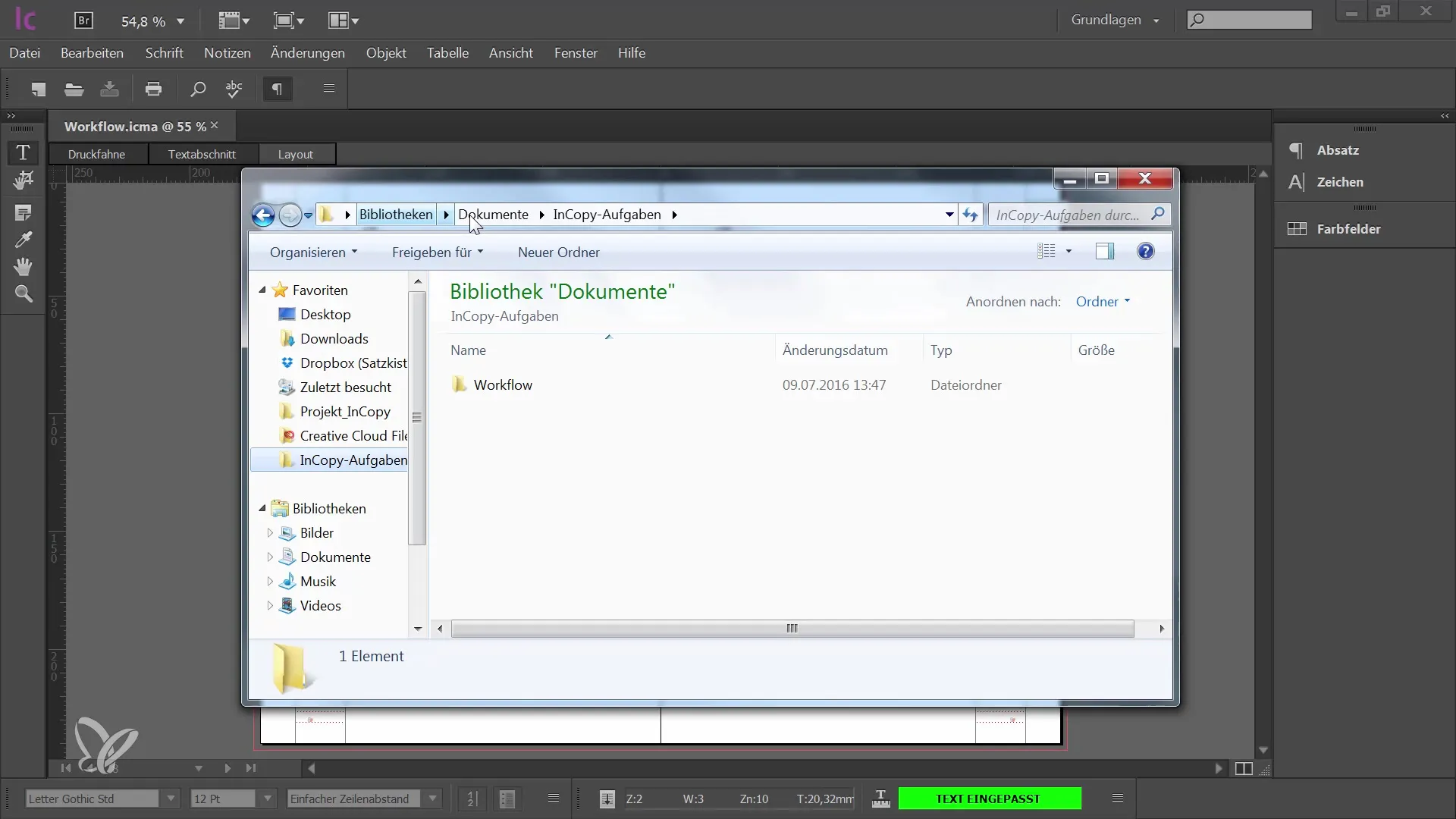
8. Gem og luk dokumenter korrekt
Når du har afsluttet dit arbejde, skal du sørge for at gemme alle ændringer og gemme dokumentet under det korrekte navn. Hvis du vil fortsætte arbejdet næste dag, skal du åbne det direkte fra mappen "InCopy Tasks" for at undgå advarsler og altid have adgang til de opdaterede data.
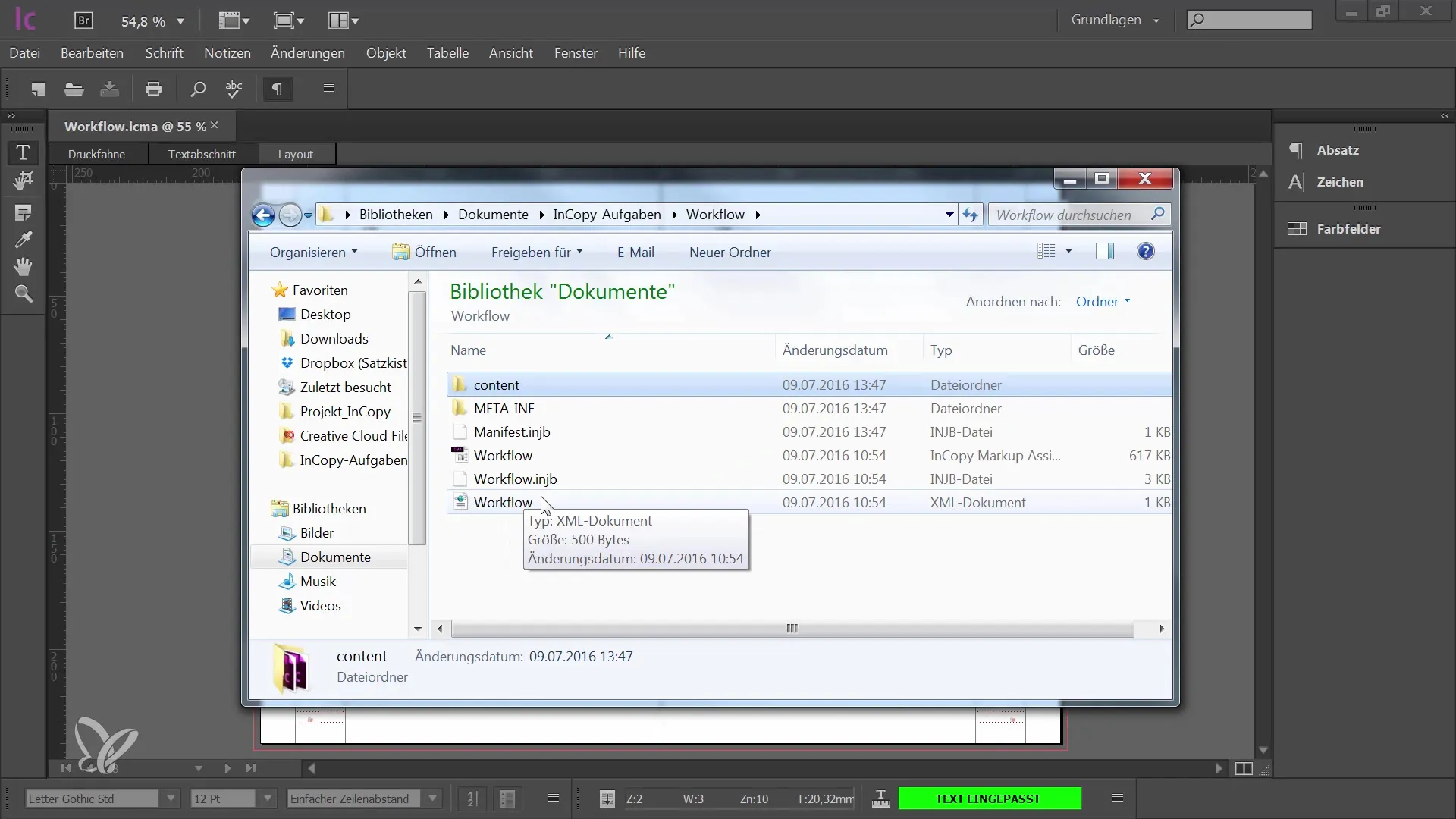
Oversigt
I denne vejledning har du lært, hvordan du effektivt kan bruge InCopy til at redigere dokumenter, der er forberedt til InDesign. Ved at forstå brugergrænsefladen, de forskellige visninger og mappenstrukturen kan du optimere dine arbejdsprocesser og skabe et fremragende samarbejde med grafikere.
Ofte stillede spørgsmål
Hvordan åbner jeg et InDesign-dokument i InCopy?Du kan åbne et InDesign-dokument direkte i InCopy, når grafikere og redaktionen befinder sig i samme bygning.
Hvad gør jeg, hvis jeg ikke har dataene direkte på serveren?I dette tilfælde skal du oprette en opgavepakke og sende filerne via e-mail eller en udvekslingsplatform.
Hvordan redigerer jeg tekster i InCopy?Du kan redigere tekster direkte i layoutvisningen, som viser dig det komplette layout og hjælper dig med at foretage justeringer korrekt.
Hvordan gemmer jeg min InCopy-fil?Sørg for at gemme din InCopy-fil i den rigtige mappe og foretage alle ændringer, inden du lukker dokumentet.
Hvorfor skal jeg arbejde med opgavepakker?Opgavepakker muliggør en struktureret og sikker overførsel af InCopy-indhold, især når redaktionen og grafik ikke er på samme sted.


